Správnou technikou můžeš v Photoshopu vytvářet ohromující obrázky, které zanechají dojem. Vložení netopýrů do předního plánu je jedním ze způsobů, jak můžeš svůj obrázek učinit živějším a atraktivnějším. Tento návod tě provede krok za krokem, jak zvládnout vyříznutí, úpravu a integraci netopýrů do tvého obrázku. Realizuj své umělecké nápady a nauč se, jak můžeš zvýšit dynamiku své kompozice pomocí chytrých obrazových prvků.
Nejdůležitější poznatky:
- Využij netopýry jako dynamické designové prvky.
- Efektivní vyříznutí a úpravu obrázků.
- Kreativně používej barevné a světelné efekty k vytvoření hloubky.
Návod krok za krokem
Začni tím, že otevřeš obrázek s netopýry. Hlavní práce s netopýry je již hotová, ale pro další vylepšení obrázku je důležité přidat několik prvků do předního plánu. K tomu vezmi části netopýrů, aby se vytvořil dojem, že létají zázadní části dopředu.
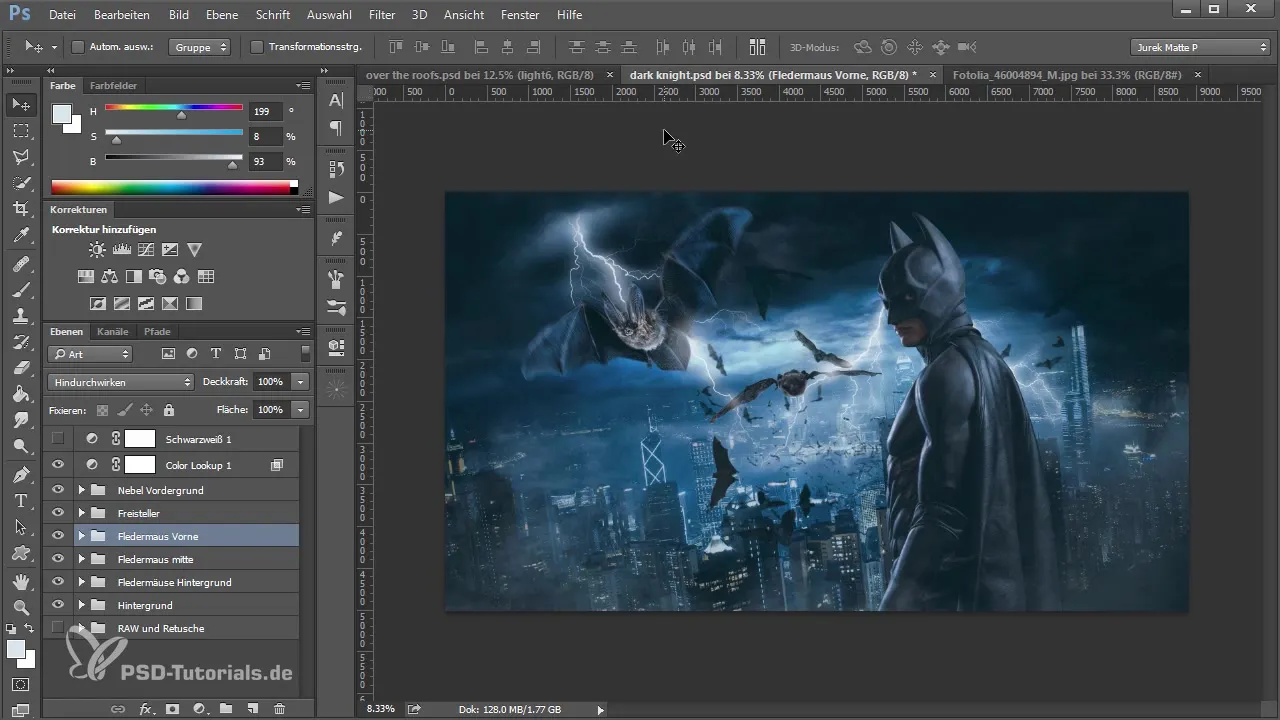
Než začneš přidávat nové prvky, měl bys zajistit, že oříznutí obrázku je správné. Nástroj pro ořezávání je tvůj nejlepší přítel. Můžeš zde upravit kompozici obrazu tím, že postavíš Batmana trochu šikmo a blíže do středu. Zvýšíš tím dynamiku obrazu a zabráníš tomu, aby nové prvky později nezapadly do celkové kompozice.
Jakmile budeš spokojený s oříznutím obrázku, potvrď změny a Photoshop obrázek odpovídajícím způsobem upraví. Tyto úpravy zajistí, že tvůj obrázek nebude vypadat nudně a všechny prvky budou harmonicky spolupracovat.
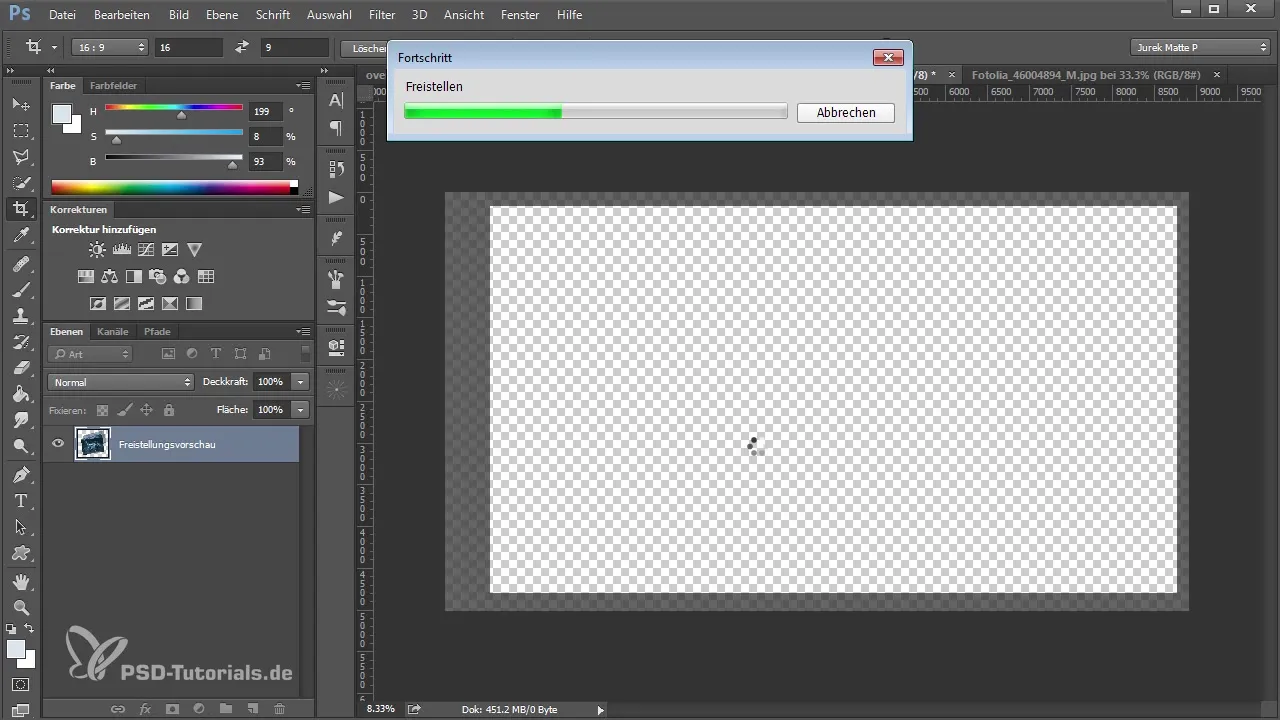
Poté, co jsi lépe optimalizoval okraje obrázku, vrať se k netopýrům. Vyber si ty, které chceš použít v předním plánu, a umísti je před pozadím. Netopýr by se měl ve scéně zdát větší a blíže, aby měl silnější přítomnost ve tvé kompozici.
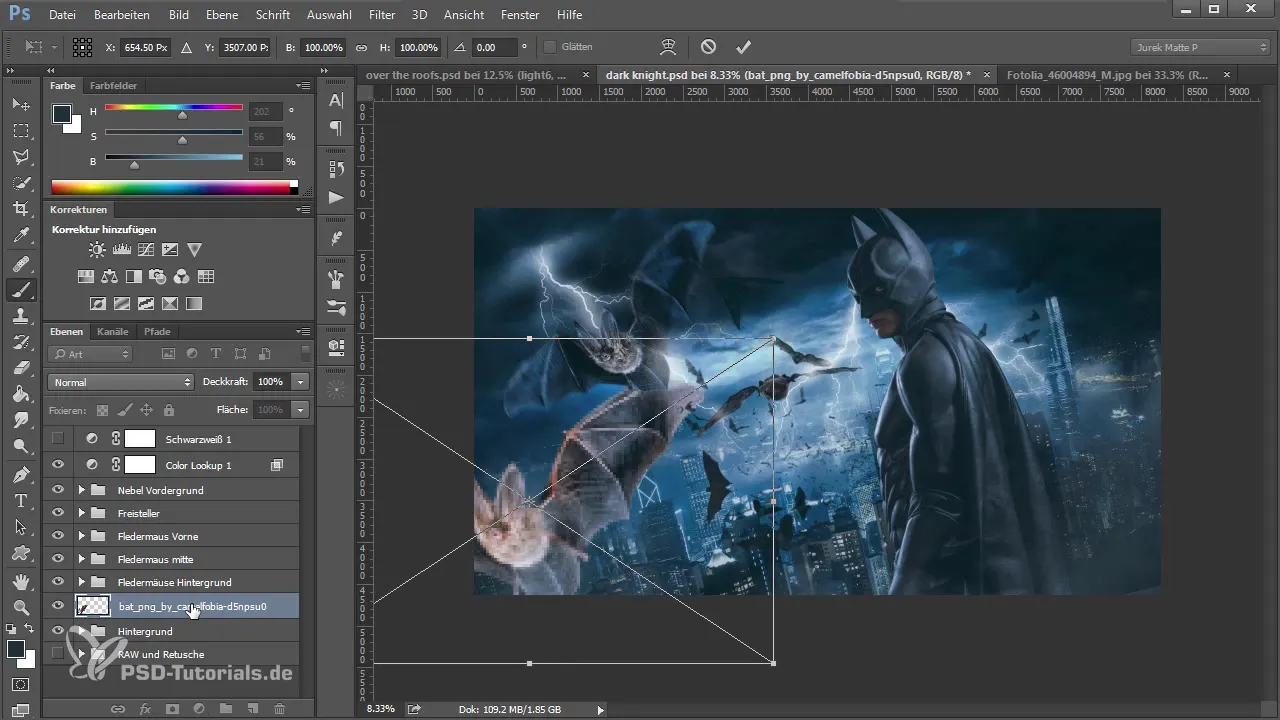
Se novými prvky netopýrů začíná zábava s úpravami. Použij filtr kamery k optimalizaci barev a kontrastů. Vědomé ovládání expozice, kontrastů a dynamiky pomůže maximalizovat hloubku obrázku. Můžeš obrázek ztmavit a zároveň snížit červené tóny.
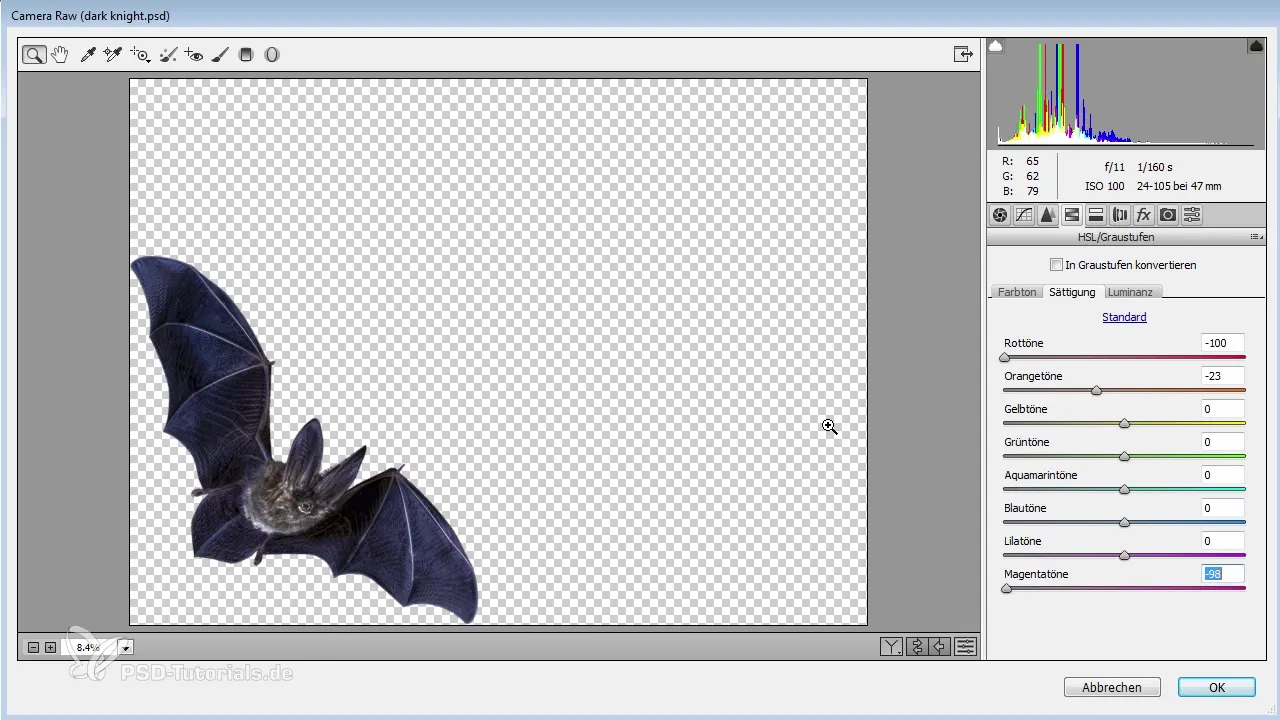
Až budou mít obrázky barvy, které se ti líbí, jdi do nabídky „Křivky“, abys dále upravil jas a kontrast různých prvků. Pečlivé přizpůsobení předního plánu zajistí atraktivní celkový vzhled.
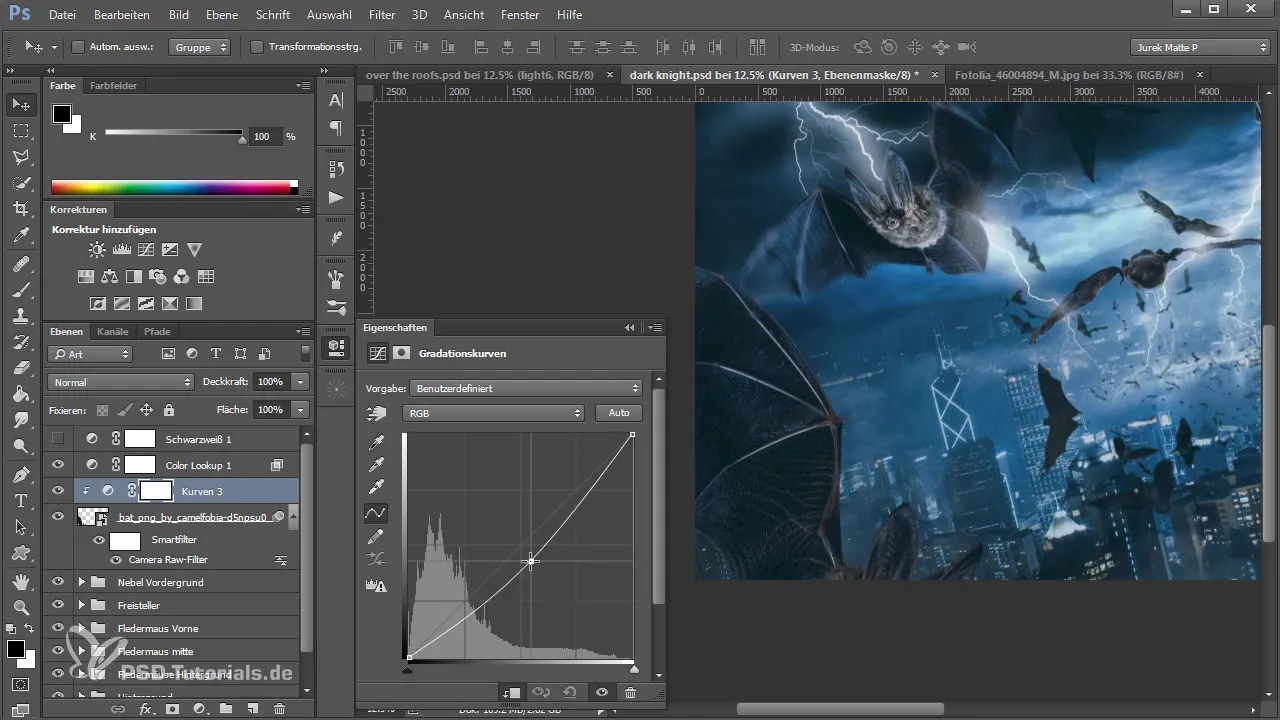
Jak sis možná sám všiml, je důležité nalézt harmonickou rovnováhu mezi prvky v předním a pozadí. Abychom vylepšili efekty, použij rozostřovací efekty na nově vložených netopýrech, což ti poskytne větší hloubku a realistický efekt.
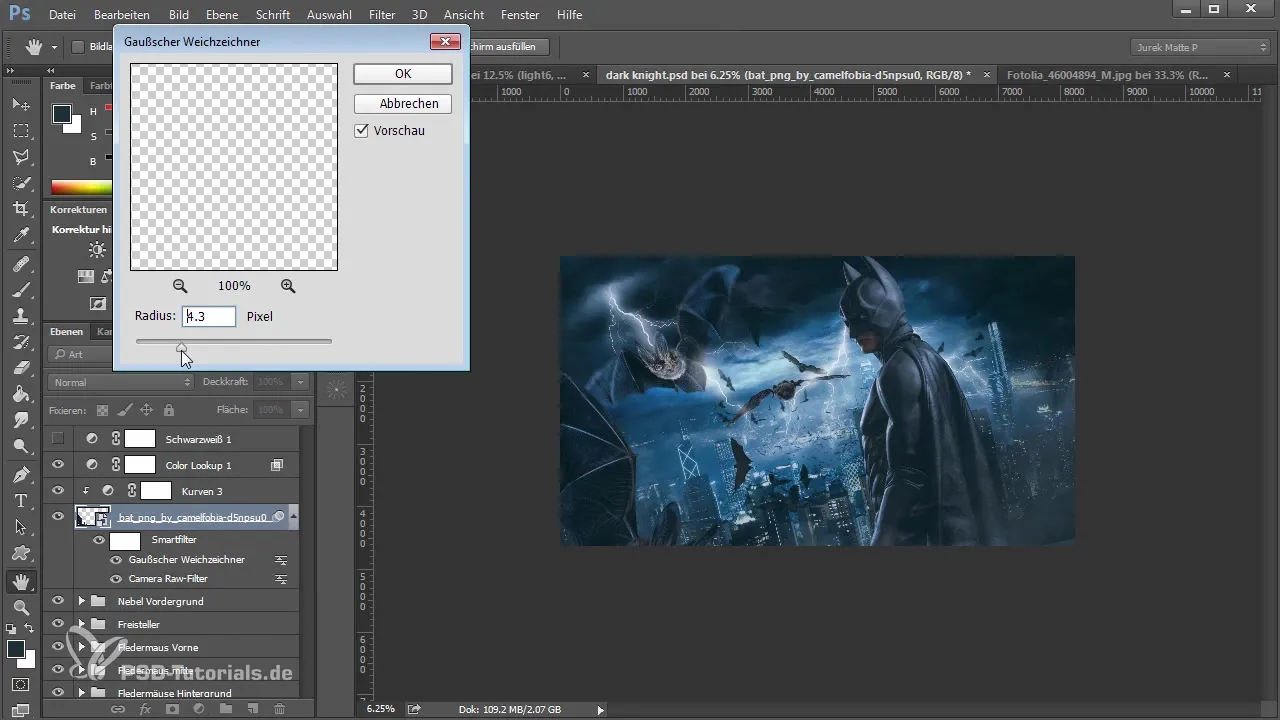
S nepatrnými dalšími úpravami můžeš optimalizovat pozici a velikost prvků. Duplikovaná varianta netopýra ti může pomoct vytvořit dojem pohybu a dynamiky. Přesuň tuto kopii na jiné místo v obrázku, abys dále rozbil a oživil kompozici.
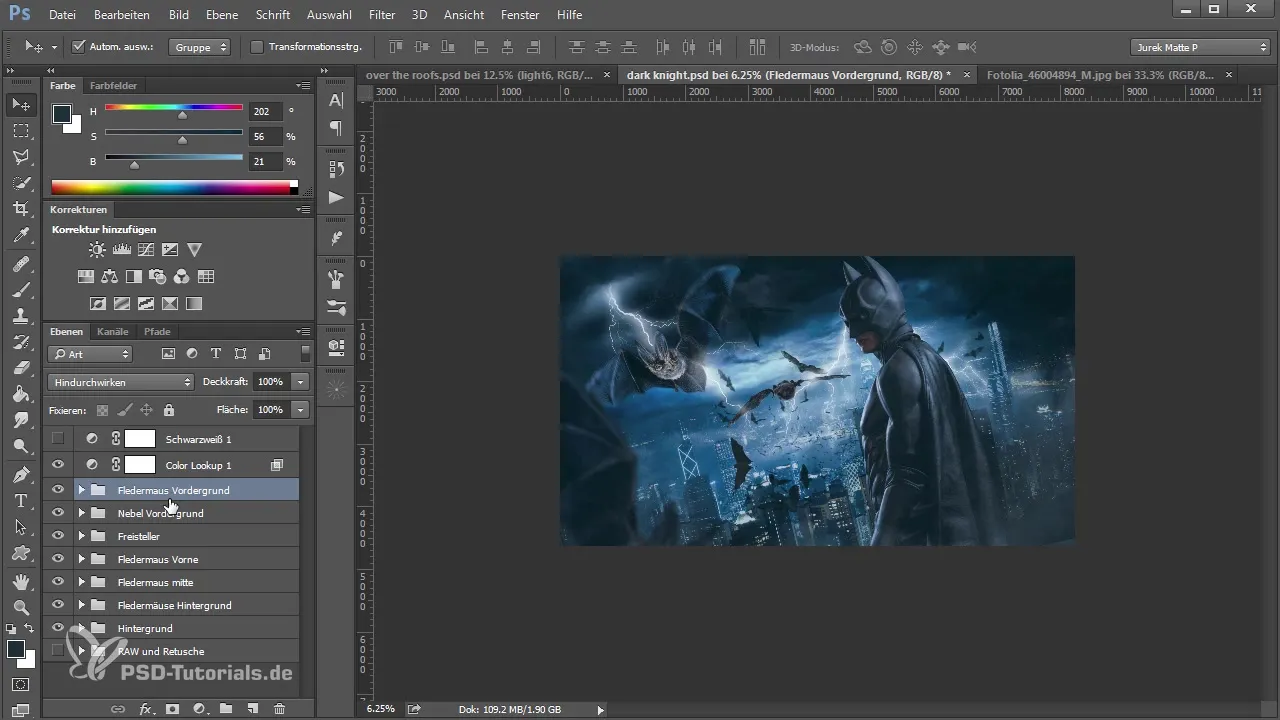
Poté, co jsi provedl úspěšné úpravy, můžeš se nyní zaměřit na detail designu. Uvažuj, zda chceš přidat další prvky jako kouř nebo mlhu, abys podtrhl slavnostní atmosféru. K tomu použij kouřový štětec a uprav krytí, abys vytvořil realistické efekty, které ve obrázku nebudou příliš přehnané.
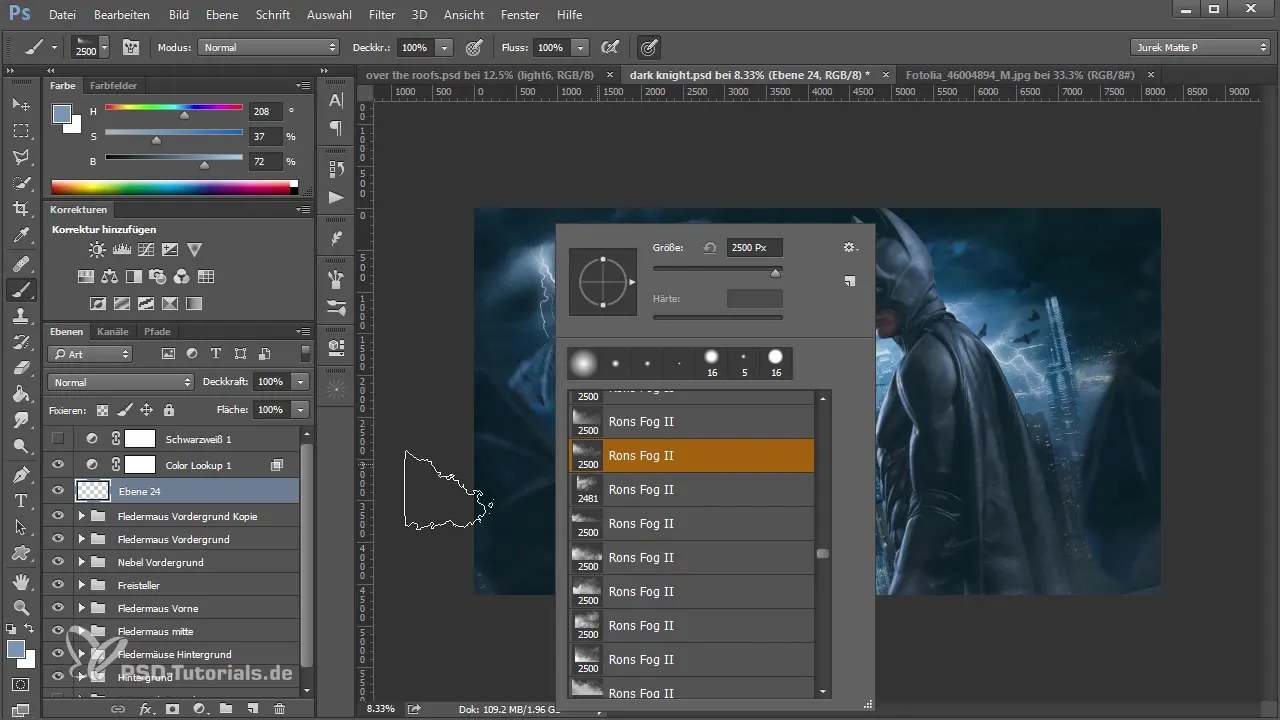
Pokud jsi spokojený s výsledkem svého obrázku, ujisti se, že všechny prvky efektivně harmonizují. Můžeš sloučit různé vrstvy do jedné, abys optimalizoval konečnou barvu a strukturu předtím, než začneš experimentovat s posledními úpravami a vzhledy.

Aby sis dal obrázku konečný vzhled, experimentuj s různými barevnými vzhledy, které podpoří tvou kreativní vizi. Použij kreativní filtry k zvýraznění detailů a dosažení atraktivního celkového vzhledu.
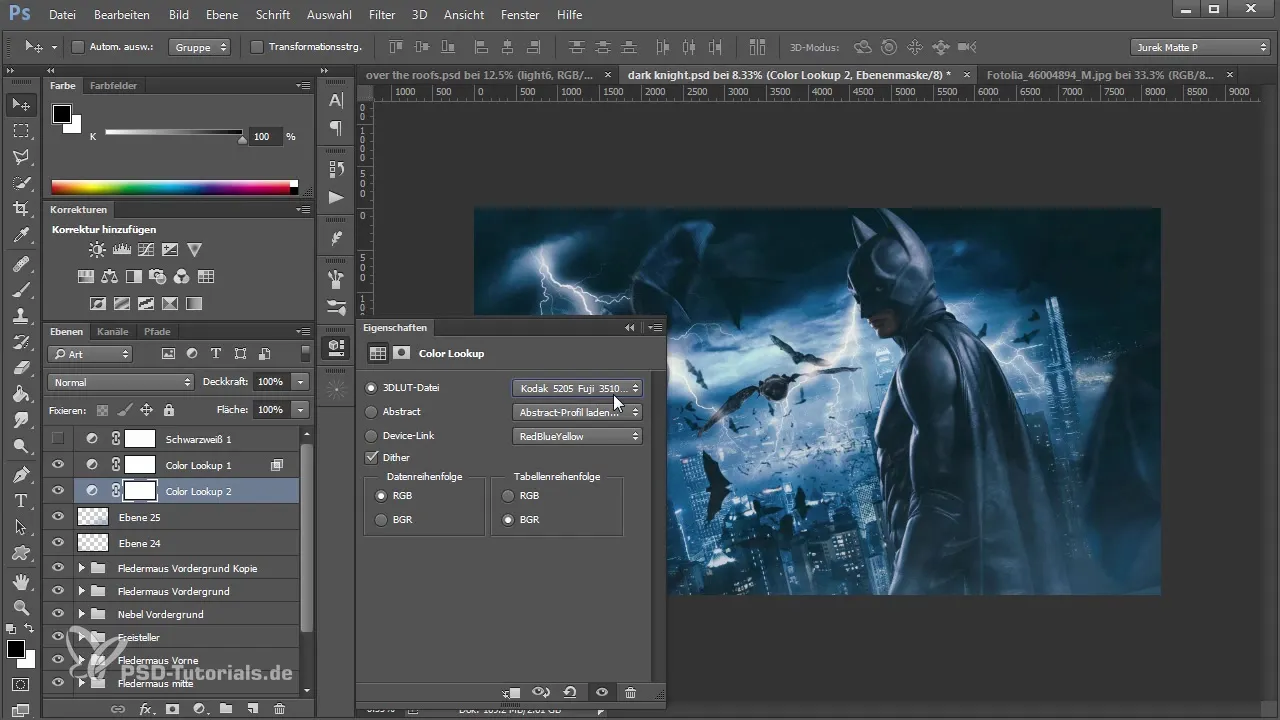
Až dokončíš tyto kroky, můžeš s potěšením obdivovat své umělecké dílo a vychutnat si pozoruhodnou transformaci obrázku.
Souhrn – Umění netopýrů v Photoshopu
Pr巧eznané vkládání netopýrů do předního plánu a úprava barevných tónů a vizuálních efektů ti poskytne ohromující výsledek kompozice. Sleduj tento návod, abys dále rozvíjel své dovednosti v Photoshopu a vytěžil více ze svých kreativních projektů.
Často kladené otázky
Jak vložím netopýry do svého obrázku?Můžeš přidat netopýry jako nové vrstvy a poté je upravit, abys je integroval do svého obrázku.
Jak mohu upravit barvy netopýrů?Použij filtr kamery k cílené změně expozice, kontrastů a barevných hodnot.
Proč je důležité oříznutí obrázku?Správně upravené oříznutí zajistí, že nové prvky harmonicky zapadají do celkového obrázku.
Jak mohu zvýšit hloubku svého obrázku?Přidáním prvků do předního plánu a úpravou barev i světelných podmínek můžeš výrazně zvýšit hloubku obrazu.
Co mohu dělat, když můj obrázek vypadá nudně?Optimalizuj kompozici obrázku, přidej dynamické prvky a hraj si s barvami, abys obrázku dodal více živosti.


